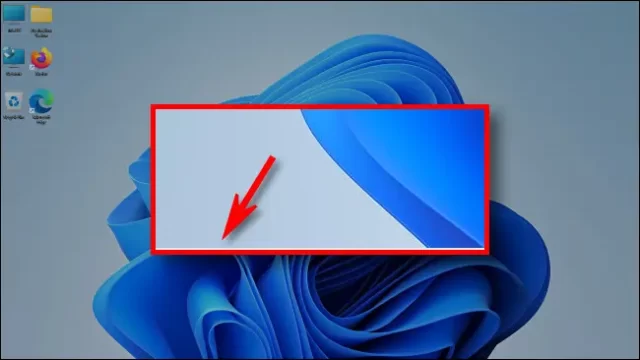اگر احساس میکنید که نوار وظیفه فضای زیادی را اشغال میکند، میتوانید اندازه نوار وظیفه را تغییر دهید یا وقتی از آن استفاده نمیکنید نوار وظیفه را پنهان کنید.مانند نسخه های قبلی ویندوز ۱۱ نیز به شما امکان می دهد نوار وظیفه خود را به طور خودکار مخفی کنید. در این مطلب نحوه مخفی کردن نوار وظیفه در ویندوز ۱۱ را به شما آموزش میدهیم.
پنهان کردن نوار وظیفه ویندوز ۱۱
برنامه تنظیمات را با استفاده از میانبر صفحه کلید “Win+I” باز کنید و از نوار کناری سمت چپ به بخش “Personalization” بروید.
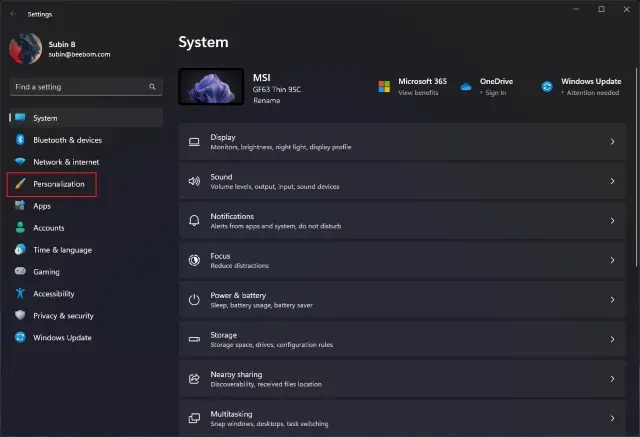
در قسمت Personalization settings، روی «Taskbar» کلیک کنید تا تنظیمات مربوط به نوار وظیفه ویندوز ۱۱ را مشاهده کنید.
همچنین میتوانید روی نوار وظیفه کلیک راست کرده و «تنظیمات نوار وظیفه» را انتخاب کنید تا به این صفحه برسید.
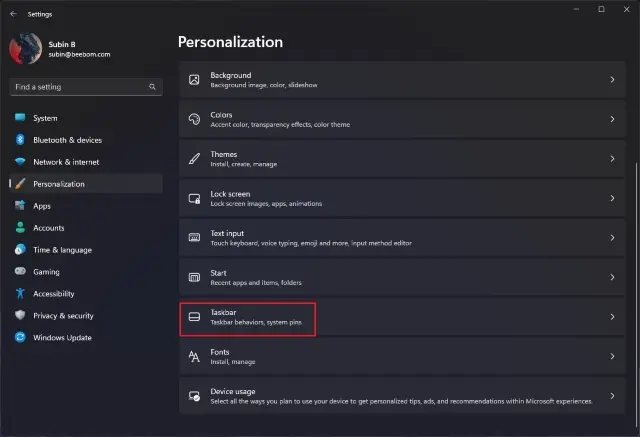
اکنون چک باکس “Automatically hide the taskbar” را علامت بزنید و نوار وظیفه حالا پنهان شده است.
ویندوز به طور پیش فرض نوار وظیفه را مخفی می کند. برای دسترسی موقت به نوار وظیفه می توانید نشانگر ماوس خود را روی ناحیه نوار وظیفه نگه دارید.
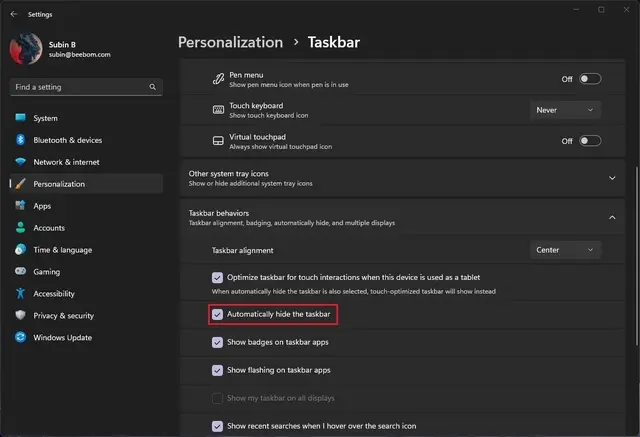
در همین حال میتوانید تیک «مخفی کردن خودکار نوار وظیفه» را بردارید تا نوار وظیفه دائمی را به رایانه شخصی خود بازگردانید.
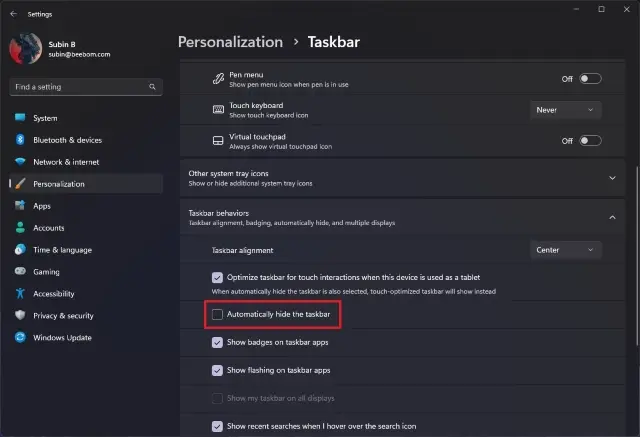
با پنهان کردن نوار وظیفه ویندوز ۱۱، حواس پرتی را از بین ببرید
مخفی کردن نوار وظیفه فضای بیشتری را در دسکتاپ به شما می دهد و به شما کمک می کند وقتی حالت Do Not Disturb انتخاب می کنید تا اعلان ها را خاموش کنید، بدون حواس پرتی تمرکز کنید.
در این مطلب با نحوه مخفی کردن نوار وظیفه در ویندوز ۱۱ همراهتان بودیم امیدوارم این مطلب برای شما آموزنده بوده باشد.